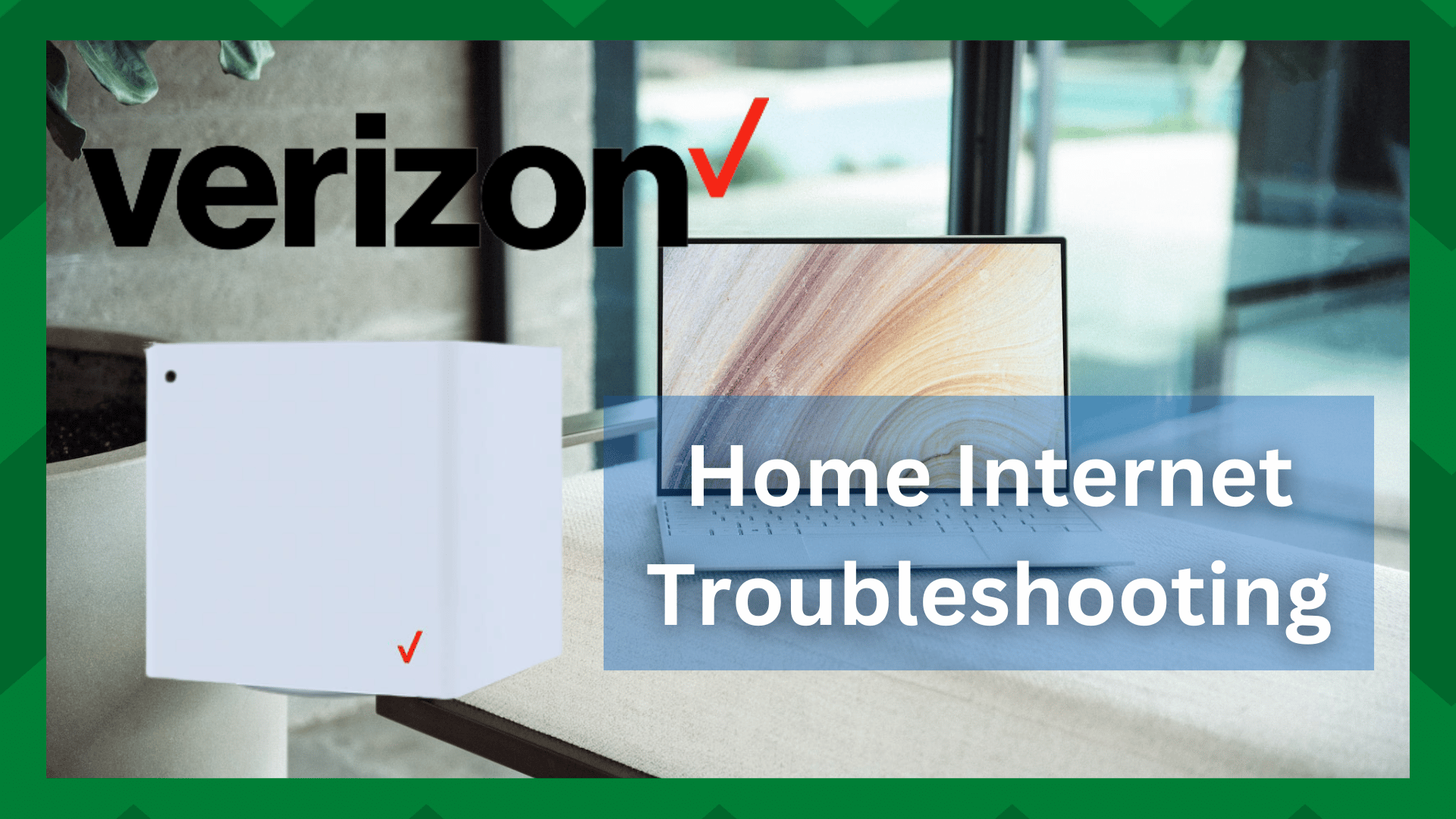Πίνακας περιεχομένων
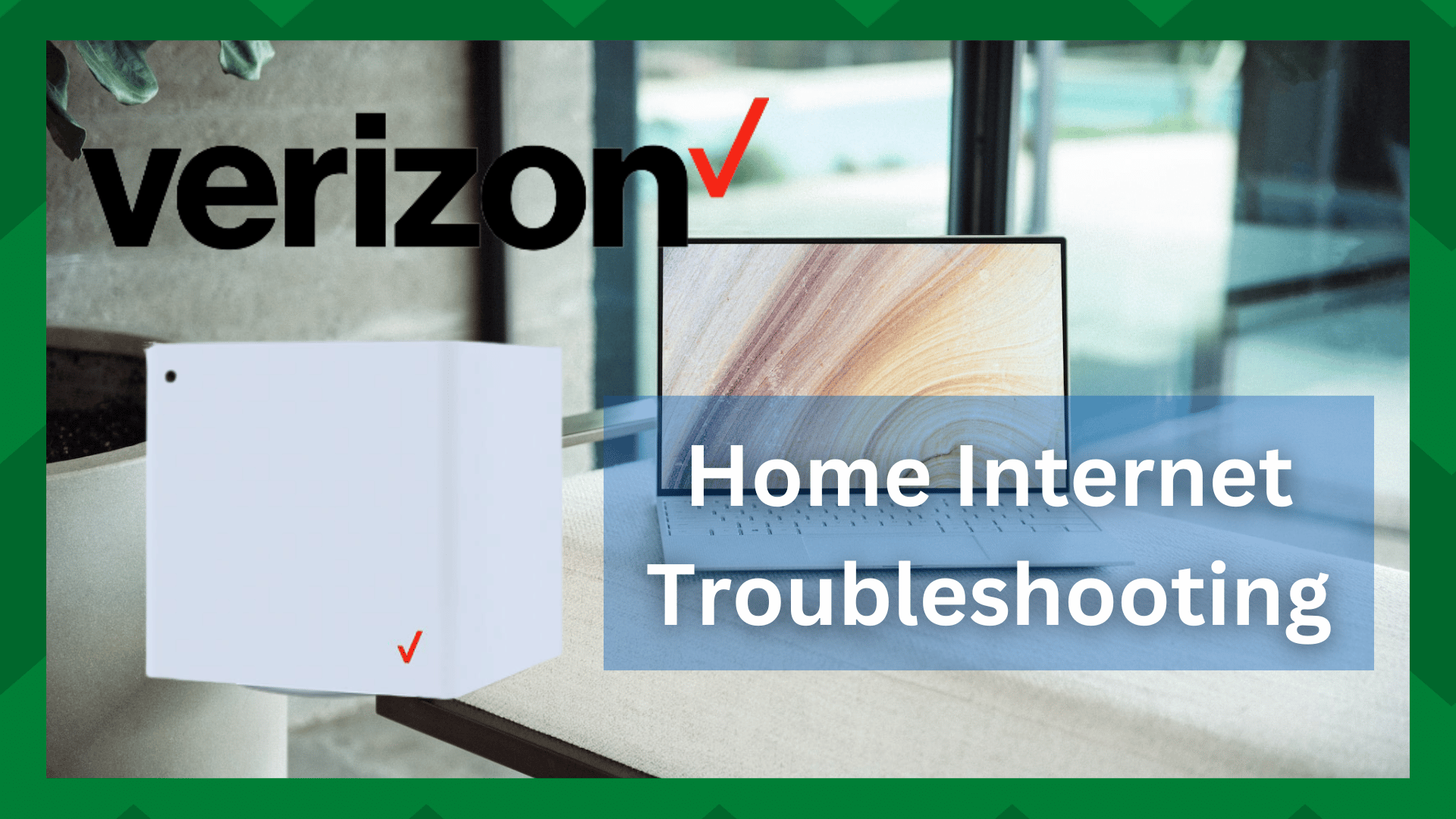
verizon 5g home internet αντιμετώπιση προβλημάτων
Η Verizon προσφέρει υπηρεσίες διαδικτύου εδώ και χρόνια και είναι μία από τις πρώτες εταιρείες που προσφέρουν υπηρεσίες διαδικτύου 5G.
Ωστόσο, οι συνδέσεις 5G χρειάζονται ειδικό εξοπλισμό, γι' αυτό και έχουν λανσάρει το 5G Home Internet, ώστε να μπορείτε να αποκτήσετε σύνδεση 5G στο διαδίκτυο και έναν δρομολογητή Wi-Fi 6 που υποστηρίζει τη γρήγορη ταχύτητα του διαδικτύου.
Αυτό το δίδυμο υπόσχεται λήψεις υψηλής ταχύτητας, και έχετε τριετή εγγύηση για το δρομολογητή. Παρόλα αυτά, είναι προτιμότερο να γνωρίζετε τα κοινά προβλήματα σχετικά με αυτή την πύλη ασύρματης σύνδεσης.
Για το λόγο αυτό, έχουμε την αντιμετώπιση προβλημάτων του Verizon 5G Home Internet σε αυτό το άρθρο!
Αντιμετώπιση προβλημάτων Verizon 5G Home Internet
- Δεν μπορείτε να συνδεθείτε ή να περιηγηθείτε στο Internet
Εάν χρησιμοποιείτε σύνδεση Verizon 5G στο διαδίκτυο, αλλά δεν μπορείτε να συνδεθείτε στο διαδίκτυο ή να περιηγηθείτε στο διαδίκτυο, υπάρχουν διάφορες λύσεις που μπορείτε να δοκιμάσετε.
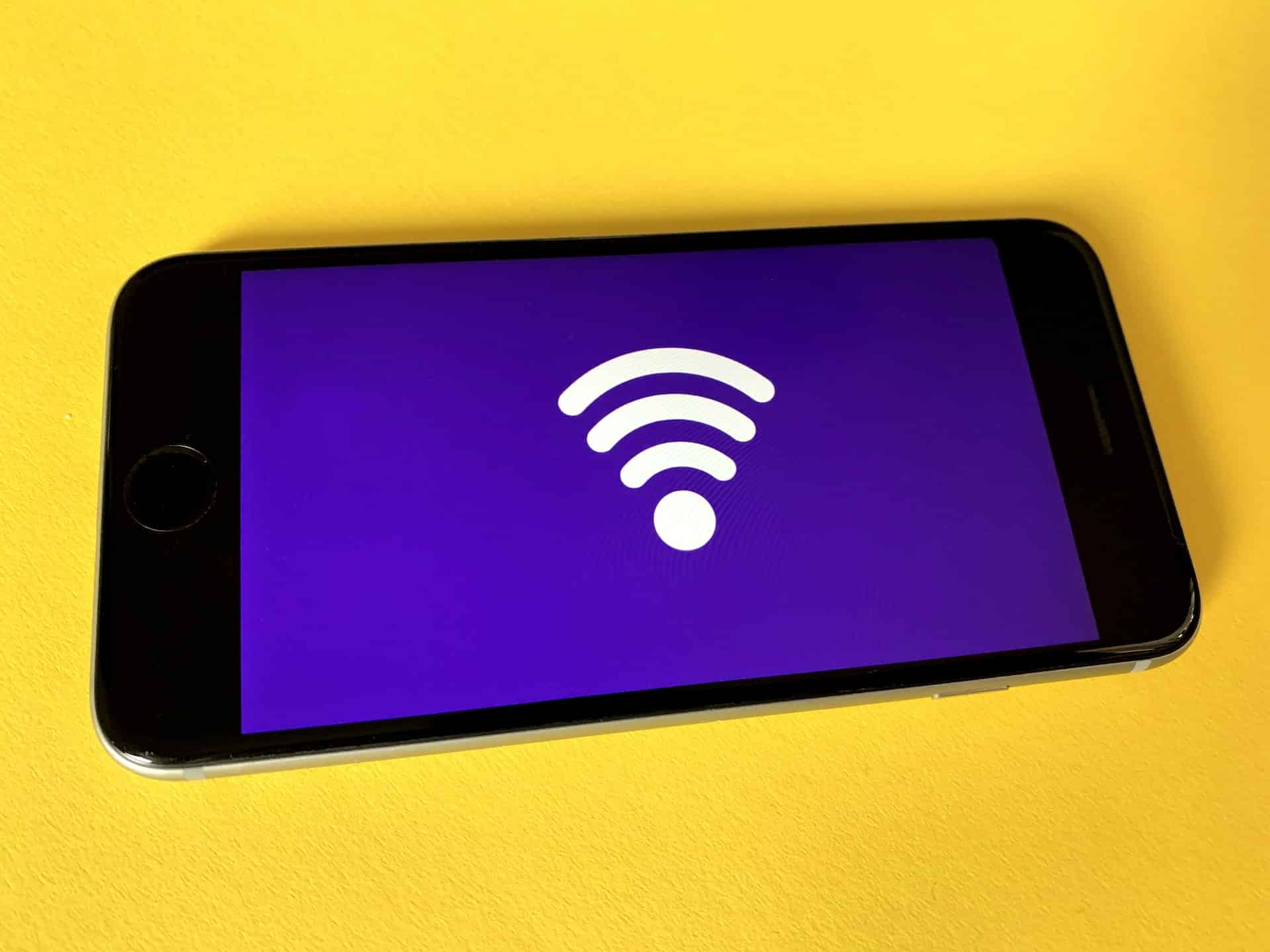
Ελέγξτε τους γονικούς ελέγχους
Εάν έχετε ενεργοποιήσει τον γονικό έλεγχο , δεν θα μπορείτε να συνδεθείτε στο διαδίκτυο, εκτός εάν ο ιδιοκτήτης του δικτύου σας επιτρέψει να συνδεθείτε στο διαδίκτυο.
Για το λόγο αυτό, σας συνιστούμε να συνδεθείτε στο περιβάλλον διαχείρισης του δρομολογητή και ανοίξτε το "parental controls" από το μενού. Πρέπει να κάντε κλικ στο διακόπτη φίλτρου και απενεργοποιήστε τον .
Δεύτερον, η ο διακόπτης ελέγχου γονέα πρέπει να είναι απενεργοποιημένος για να βεβαιωθείτε ότι μπορείτε να συνδεθείτε στο διαδίκτυο και να περιηγηθείτε στο διαδίκτυο όπως θέλετε.
Επιπλέον, θα πρέπει να πατήσετε στην επιλογή "συνδεδεμένες συσκευές" και να βεβαιωθείτε ότι η συσκευή σας δεν έχει μπλοκαριστεί. Αν έχει μπλοκαριστεί, πατήστε στο εικονίδιο διαγραφής και δοκιμάστε να συνδεθείτε ξανά στο διαδίκτυο.
Μπλόκα χρόνου
Είναι σύνηθες για τους ανθρώπους να ορίζουν χρονικά μπλοκ για να αποτρέψουν την υπερβολική χρήση του διαδικτύου και την κατανάλωση όλου του διαθέσιμου εύρους ζώνης.

Έτσι, αν δεν μπορείτε να συνδεθείτε στο διαδίκτυο, πρέπει να συνδεθείτε στη διασύνδεση του δρομολογητή και πηγαίνετε στο "προσθέστε το πρόγραμμα." Από αυτό το μενού, μπορείτε να να τροποποιήσετε την ώρα και να έχετε πρόσβαση στο διαδίκτυο όπως θέλετε.
- Το 5G Home Internet πέφτει ή δεν μπορεί να συνδεθεί
Εάν δεν μπορείτε να συνδεθείτε στο διαδίκτυο ή τα σήματα πέφτουν, υπάρχουν διάφοροι παράγοντες που πρέπει να λάβετε υπόψη σας, από τη θέση του δρομολογητή έως την επανεκκίνηση και πολλά άλλα.
Μετακινήστε τον δρομολογητή πιο κοντά
Όταν τα σήματα του διαδικτύου αρχίζουν να πέφτουν, το πρώτο βήμα είναι να ελέγξετε τη θέση του δρομολογητή. Αυτό συμβαίνει επειδή αν ο δρομολογητής βρίσκεται πολύ μακριά, τα σήματα δεν θα φτάνουν σταθερά στη συσκευή σας.
Ιδανικά, θα πρέπει να τοποθετήσετε το δρομολογητή στο κεντρικό σημείο του σπιτιού σας Εξασφαλίζει επίσης ότι κάθε συσκευή λαμβάνει τα ίδια σήματα.
Δείτε επίσης: 3 τρόποι για να διορθώσετε το MMS της Verizon που δεν λειτουργεί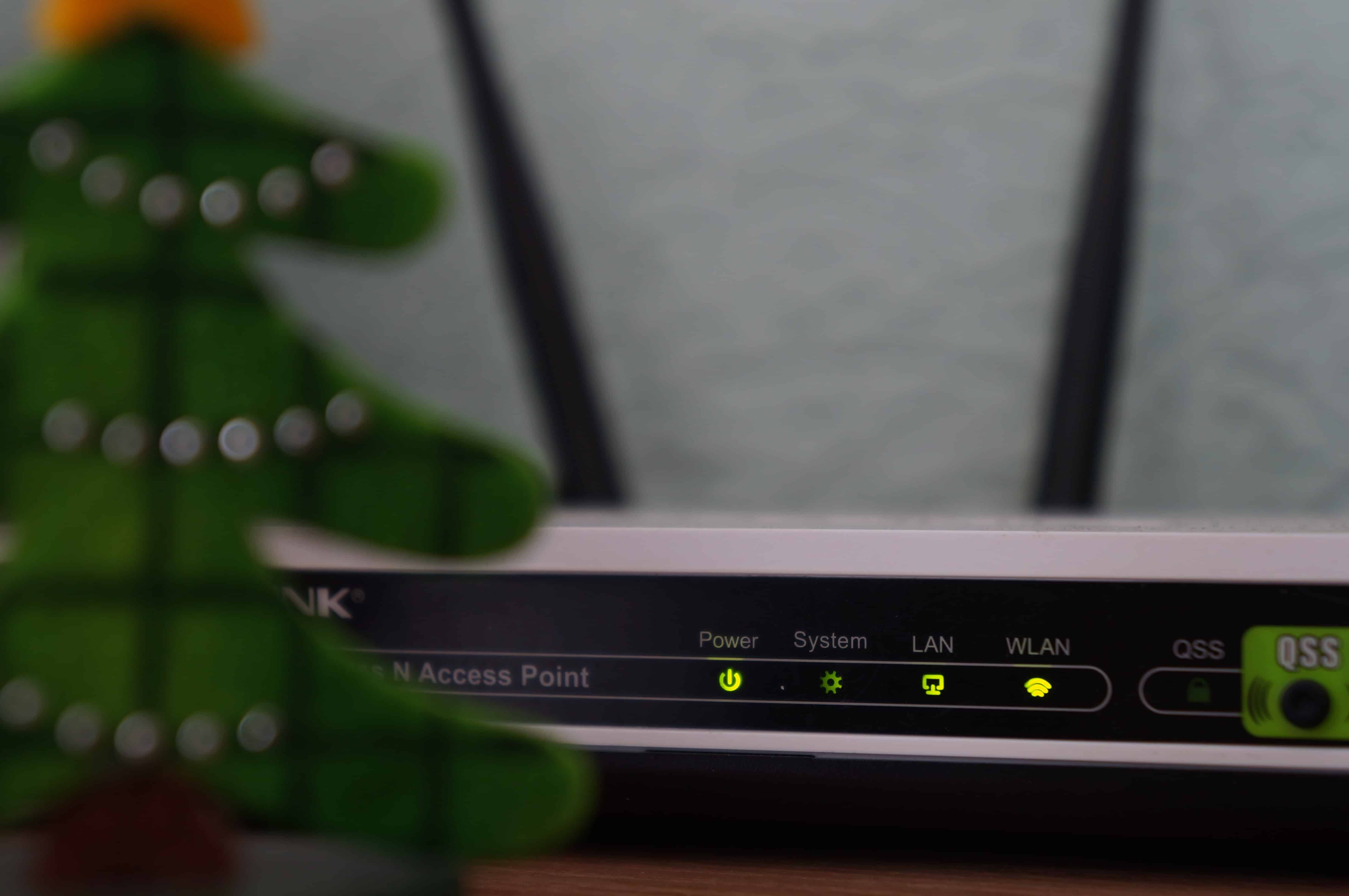
Δεύτερον, δεν πρέπει να υπάρχουν εμπόδια γύρω από το δρομολογητή Για το λόγο αυτό, πρέπει να επιλέξετε ένα ανοιχτό και ευάερο μέρος για το δρομολογητή.
Ελέγξτε το κανάλι Wi-Fi
Ο δρομολογητής Wi-Fi 6 που προσφέρει η Verizon είναι δρομολογητής διπλής ζώνης, που σημαίνει ότι διαθέτει ασύρματα κανάλια 2,4 GHz και 5 GHz.
Έτσι, αν τα σήματα πέφτουν, σας συνιστούμε να συνδεθείτε στο κανάλι 2,4GHz . Αυτό συμβαίνει επειδή η Το κανάλι 5GHz έχει ταχύτερη σύνδεση στο διαδίκτυο αλλά μικρότερη εμβέλεια , γεγονός που οδηγεί σε πτώση του σήματος.

Από την άλλη πλευρά, το κανάλι 2,4 GHz μπορεί να έχει αργό διαδίκτυο, αλλά η εμβέλεια είναι αρκετά μεγάλη.
Επανεκκίνηση
Μια άλλη λύση είναι η επανεκκίνηση του δρομολογητή σας Verizon 5G Home Internet με τη βοήθεια της εφαρμογής My Verizon. Για να επανεκκινήσετε το δρομολογητή με μια εφαρμογή, δοκιμάστε τα παρακάτω βήματα,
- Ανοίξτε την εφαρμογή "My Verizon" στο smartphone
- Κάντε κλικ στην καρτέλα λογαριασμού από το κάτω μέρος της οθόνης. Εάν σας ζητηθεί να προσθέσετε δακτυλικό αποτύπωμα, κωδικό πρόσβασης ή αναγνωριστικό προσώπου, θα πρέπει να το καταχωρίσετε
- Στη συνέχεια, κάντε κλικ στο "home" επιλογή και μεταβείτε στη "διαχείριση του 5G home"
- Μεταβείτε στις ρυθμίσεις δικτύου και πατήστε το κουμπί επανεκκίνησης
- Θα εμφανιστεί μια καρτέλα επιβεβαίωσης, οπότε πατήστε ξανά το κουμπί επανεκκίνησης. Λάβετε υπόψη ότι η επανεκκίνηση μπορεί να πάρει μερικά λεπτά για να ολοκληρωθεί, οπότε περιμένετε.
Κάλυψη
Αν τίποτα δεν λειτουργεί, υπάρχουν πιθανότητες το διαδίκτυο της Verizon να μην είναι διαθέσιμο στην περιοχή σας ή να μην υπάρχουν σήματα 5G. ρωτήστε τους για την κάλυψη .
Επιπλέον, μπορείτε να χρησιμοποιήσετε την εφαρμογή για να ελέγξετε την ισχύ του σήματος Wi-Fi Εάν η ισχύς του σήματος εμφανίζεται αδύναμη, θα πρέπει να καλέσετε την υποστήριξη πελατών για περισσότερη βοήθεια. Επίσης, τα προβλήματα κάλυψης μπορούν επίσης να επιλυθούν από την υποστήριξη πελατών.
- Το Internet είναι πολύ αργό
Το Verizon 5G Home Internet έχει σχεδιαστεί για να προσφέρει σύνδεση υψηλής ταχύτητας στο διαδίκτυο, οπότε αν η ταχύτητα του διαδικτύου είναι αργή, πρέπει να ελέγξετε τα ακόλουθα σημεία,

Ελέγξτε τη θέση της συσκευής
Οι υπηρεσίες Home Internet της Verizon προσαρμόζονται σύμφωνα με τη διεύθυνση που δηλώσατε κατά την παραγγελία.
Λοιπόν, εάν χρησιμοποιείτε το διαδίκτυο σε διαφορετική τοποθεσία, συνιστάται να το χρησιμοποιείτε στην καθορισμένη τοποθεσία. Ωστόσο, αν πρέπει να αλλάξετε την τοποθεσία, θα πρέπει να ρωτήσετε την υποστήριξη πελατών της Verizon.
Ώρα αιχμής
Σε ορισμένες περιπτώσεις, η ταχύτητα του διαδικτύου γίνεται πολύ αργή κατά τις ώρες αιχμής. Έτσι, αν το διαδίκτυο είναι αργό το βράδυ, θα πρέπει να αφήσετε να περάσει αυτή η ώρα αιχμής και δείτε αν η ταχύτητα του διαδικτύου βελτιωθεί.
- Το Διαδίκτυο 5G έχει διακοπτόμενη σύνδεση
Συνολικά, το Verizon 5G Home Internet υπόσχεται μια σταθερή σύνδεση στο διαδίκτυο υψηλής ταχύτητας. Ωστόσο, εάν η σύνδεση είναι διακοπτόμενη, δοκιμάστε να ακολουθήσετε τις παρακάτω συμβουλές,

Ελέγξτε τις απαιτήσεις ταχύτητας Internet
Εάν η σύνδεση στο διαδίκτυο χάνει και ανακτά συνεχώς τα σήματα, αυτό θα οδηγήσει σε ασταθή σύνδεση στο διαδίκτυο, γι' αυτό σας συνιστούμε να ελέγξετε τις απαιτήσεις ταχύτητας διαδικτύου.
Ειδικότερα, αν έχετε συσκευή χωρίς CDMA, θα πρέπει να παλέψετε με την περιορισμένη ταχύτητα δεδομένων, η οποία προκαλεί διακοπτόμενη σύνδεση.
Εφαρμογές φόντου
Εάν η συσκευή σας έχει πολλές καρτέλες ή εφαρμογές ανοιχτές στο παρασκήνιο, αυτό θα έχει ως αποτέλεσμα μια σποραδική και διακοπτόμενη σύνδεση στο διαδίκτυο.
Αυτό οφείλεται στο γεγονός ότι η οι εφαρμογές και οι καρτέλες στο παρασκήνιο θα καταναλώνουν εύρος ζώνης διαδικτύου ακόμη και αν δεν τα χρησιμοποιείτε, με αποτέλεσμα να δημιουργούνται προβλήματα στο διαδίκτυο.
Εφαρμογές κατά του ιού
Δείτε επίσης: 6 τρόποι για να διορθώσετε το Verizon Jetpack που δεν λειτουργείΤέλος, αλλά όχι λιγότερο σημαντικό, πρέπει να απενεργοποιήστε το τείχος προστασίας των Windows καθώς και άλλες εφαρμογές προστασίας από ιούς που έχετε ενεργοποιήσει στις συσκευές σας.
Αυτό οφείλεται στο γεγονός ότι αυτά τα οι εφαρμογές antivirus και τα τείχη προστασίας έχουν μια έντονη διαδικασία φιλτραρίσματος, η οποία μπορεί να επιβραδύνει το διαδίκτυο , οπότε δοκιμάστε να χρησιμοποιήσετε το διαδίκτυο αφού απενεργοποιήσετε το τείχος προστασίας και κλείσετε τις εφαρμογές προστασίας από ιούς!
Αν δεν λειτουργεί τίποτα, μπορείτε να καλέσετε την υποστήριξη πελατών της Verizon!